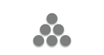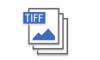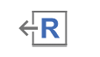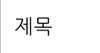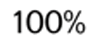화면을 위 아래로 밀어 이 섹션에 설명되어 있는 4개의 화면 사이를 전환할 수 있습니다.
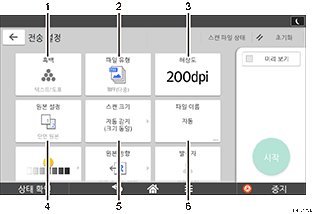
번호 |
아이콘 |
설명 |
|---|---|---|
1 |
|
원본 유형과 컬러 모드에 맞는 설정을 선택하려면 누릅니다. |
2 |
|
파일 유형을 선택하려면 누릅니다. |
3 |
|
원본을 스캔할 해상도를 선택하려면 누릅니다. |
4 |
|
단면이나 양면 등 스캔할 원본의 면을 선택하려면 누릅니다. |
5 |
|
원본 스캔 크기를 선택하려면 누릅니다. |
6 |
|
파일 이름을 지정하려면 누릅니다. |
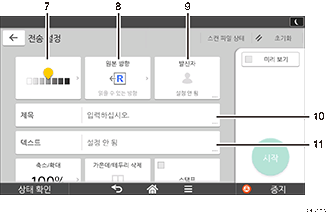
번호 |
아이콘 |
설명 |
|---|---|---|
7 |
|
원본의 스캔 농도 지정하려면 누릅니다.
|
8 |
|
원본의 방향을 선택하려면 누릅니다. |
9 |
|
발신자를 지정하려면 누릅니다. |
10 |
|
이메일 제목을 입력하려면 누릅니다. |
11 |
|
이메일의 주 텍스트를 입력하려면 누릅니다. |
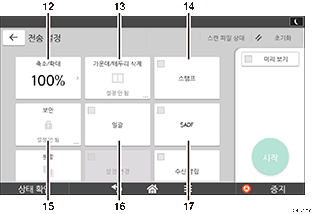
번호 |
아이콘 |
설명 |
|---|---|---|
12 |
|
원본 스캔의 배율을 지정하려면 누릅니다. |
13 |
|
문서 스캔 시 문서 중앙과 문서 주변의 지정된 너비에서 이미지를 지우려면 누릅니다. |
14 |
|
스탬프 설정을 지정하려면 누릅니다. |
15 |
|
이메일에 서명하고 이메일을 암호화하려면 누릅니다. |
16 |
|
대량 원본을 스캔할 때 몇 번에 걸쳐 스캔한 후 하나의 작업으로 묶어 전송하려면 누릅니다. ADF에 여러 페이지의 원본을 배치할 수 있습니다. |
17 |
|
대량 원본을 스캔할 때 몇 번에 걸쳐 스캔한 후 하나의 작업으로 묶어 전송하려면 누릅니다. ADF에 원본을 하나씩 배치합니다. |
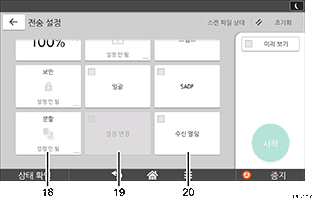
번호 |
아이콘 |
설명 |
|---|---|---|
18 |
|
여러 페이지의 원본을 지정한 페이지 수대로 나눠 전송하려면 누릅니다. |
19 |
|
노출 유리로 양면 원본의 마지막 장 중 한 면을 인쇄한 후 추가 원본의 스캔 설정을 [단면 원본]으로 변경하려면 [설정 변경]을 누른 후 [단면 원본]을 누릅니다. [일괄] 또는 [SADF]도 선택된 경우에만 이를 선택할 수 있습니다. |
20 |
|
수신자의 이메일 확인 여부를 발신자에게 알리려면 이 항목을 누릅니다. |